Kirjoittaja:
Alice Brown
Luomispäivä:
27 Saattaa 2021
Päivityspäivä:
1 Heinäkuu 2024

Sisältö
- Askeleet
- Tapa 1/3: YouTube -haun käyttäminen
- Tapa 2/3: Google+ -profiilin kautta
- Tapa 3/3: Jaettujen YouTube -videoiden kautta
- Vinkkejä
Vaikka yhteystietojen tuonti YouTubeen ei ole mahdollista, yksinkertaisimman verkkotutkimuksen avulla voit löytää ystäviesi kanavat. Jos ystäväsi loivat YouTube -kanavansa ennen kesää 2015, heidät linkitetään todennäköisesti heidän Google+ -profiiliinsa. Jos ystäväsi on kirjoittanut koko nimensä YouTube-profiiliinsa, löydät hänet helposti sisäänrakennetun YouTube-haun avulla. YouTube -mobiilisovelluksen (ei vielä virallisesti julkaistu) uuden ominaisuuden, nimeltään Jaetut videot, ansiosta jotkut käyttäjät voivat lisätä ystäviä yhteystiedoiksi.
Askeleet
Tapa 1/3: YouTube -haun käyttäminen
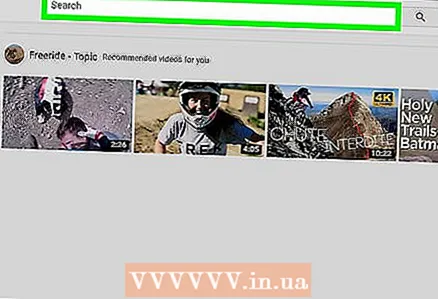 1 Kirjoita ystäväsi nimi YouTube -hakukenttään. Jos ystäväsi kirjoitti oikean nimensä YouTube -tililleen, haku löytää sen. Hae YouTubesta tai mobiilisovelluksesta.
1 Kirjoita ystäväsi nimi YouTube -hakukenttään. Jos ystäväsi kirjoitti oikean nimensä YouTube -tililleen, haku löytää sen. Hae YouTubesta tai mobiilisovelluksesta. - Jos tiedät ystäväsi käyttäjänimen, kirjoita se.
- Aloita haku mobiilisovelluksessa napsauttamalla suurennuslasikuvaketta avataksesi hakuikkunan.
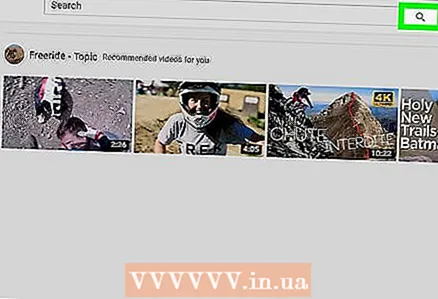 2 Napsauta tai napauta suurennuslasin hakukuvaketta. Kun haku on valmis, luettelo tuloksista näkyy näytöllä.
2 Napsauta tai napauta suurennuslasin hakukuvaketta. Kun haku on valmis, luettelo tuloksista näkyy näytöllä. 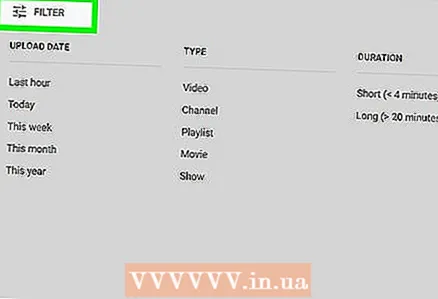 3 Suodata hakutulokset kanavan mukaan. YouTube -kanava on käyttäjän kotisivu. Jos ystäväsi on ladannut sisältöä, jättänyt kommentin tai luonut soittolistan, hänellä on ehdottomasti kanava. Napsauta "Suodata" hakutulosten yläosassa ja valitse "Kanava" "Tyyppi" -osiosta.
3 Suodata hakutulokset kanavan mukaan. YouTube -kanava on käyttäjän kotisivu. Jos ystäväsi on ladannut sisältöä, jättänyt kommentin tai luonut soittolistan, hänellä on ehdottomasti kanava. Napsauta "Suodata" hakutulosten yläosassa ja valitse "Kanava" "Tyyppi" -osiosta. - Napsauta sovelluksessa oikeassa yläkulmassa olevaa kuvaketta (kolme vaakasuoraa viivaa pystyviivoilla), valitse avattavasta Sisältötyyppi-luettelosta "Kanavat".
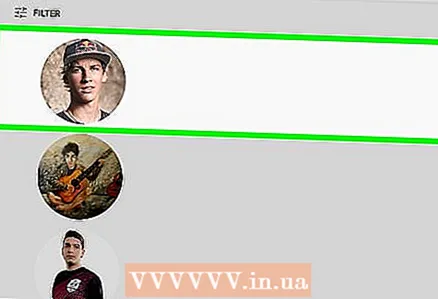 4 Etsi ystäväsi kanava. Jos ystävälläsi on yhteinen nimi, hakutuloksissa voi näkyä useita kanavia. Katso jokainen kanava napsauttamalla profiilin kuvaa nimen oikealla puolella.
4 Etsi ystäväsi kanava. Jos ystävälläsi on yhteinen nimi, hakutuloksissa voi näkyä useita kanavia. Katso jokainen kanava napsauttamalla profiilin kuvaa nimen oikealla puolella. 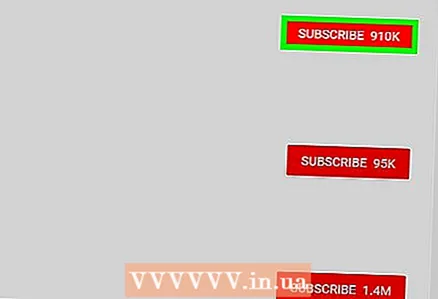 5 Tilaa ystäväsi kanava. Kun löydät ystäväsi, tilaa hänen kanavansa klikkaamalla punaista "Tilaa" -painiketta. Tämä painike on käyttäjän syötteen yläosassa.
5 Tilaa ystäväsi kanava. Kun löydät ystäväsi, tilaa hänen kanavansa klikkaamalla punaista "Tilaa" -painiketta. Tämä painike on käyttäjän syötteen yläosassa.
Tapa 2/3: Google+ -profiilin kautta
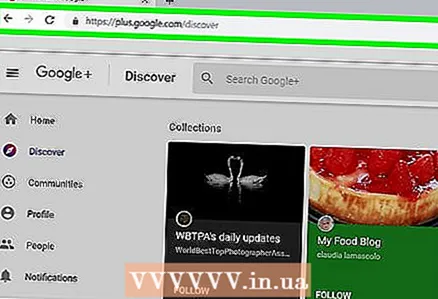 1 Avaa sivusto Google+ selaimessa. Vaikka et voi tuoda Google -yhteystietoja YouTubeen, voit usein löytää ystäviäsi YouTubesta katsomalla heidän Google+ -profiilejaan. Jos ystäväsi YouTube -tili luotiin ennen kesää 2015, hänen Google+ -profiilissaan pitäisi olla linkki siihen.
1 Avaa sivusto Google+ selaimessa. Vaikka et voi tuoda Google -yhteystietoja YouTubeen, voit usein löytää ystäviäsi YouTubesta katsomalla heidän Google+ -profiilejaan. Jos ystäväsi YouTube -tili luotiin ennen kesää 2015, hänen Google+ -profiilissaan pitäisi olla linkki siihen. - Tarvitset Google -tilin käyttääksesi tätä menetelmää.
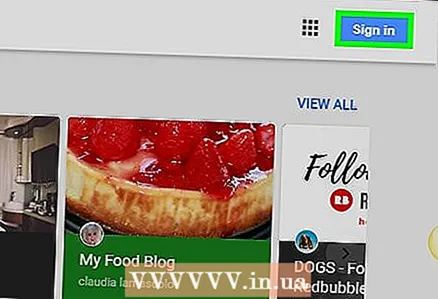 2 Kirjaudu Google -tiliisi. Napsauta "Kirjaudu" näytön oikeassa yläkulmassa ja kirjoita käyttäjätietosi.
2 Kirjaudu Google -tiliisi. Napsauta "Kirjaudu" näytön oikeassa yläkulmassa ja kirjoita käyttäjätietosi. - Jos olet jo kirjautunut sisään, Google -profiilikuvasi on Google+ -palvelun oikeassa yläkulmassa.
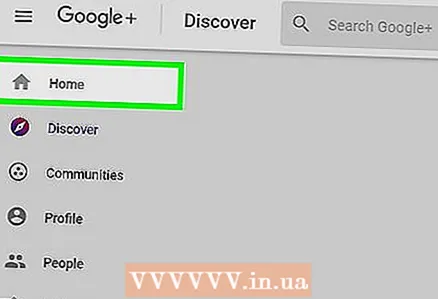 3 Laajenna se napsauttamalla avattavaa valintanauhaa.
3 Laajenna se napsauttamalla avattavaa valintanauhaa. 4 Valitse "Ihmiset". Täältä näet luettelon väitetyistä tuttavista sekä valikon näytön vasemmassa reunassa.
4 Valitse "Ihmiset". Täältä näet luettelon väitetyistä tuttavista sekä valikon näytön vasemmassa reunassa. 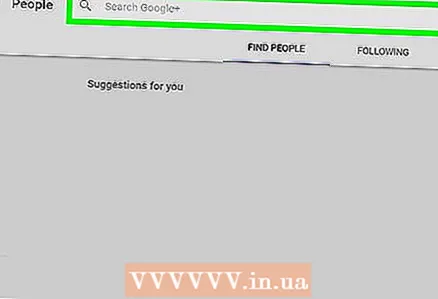 5 Valitse "Gmail -yhteystiedot" vasemmanpuoleisesta valikosta. Jos sinulla on yhteystietoja Gmailissa, löydät heidän Google+ -profiilinsa näin. Tämä tuo esiin luettelon Gmail -yhteystiedoista, joissa on linkkejä heidän Google+ -profiileihinsa.
5 Valitse "Gmail -yhteystiedot" vasemmanpuoleisesta valikosta. Jos sinulla on yhteystietoja Gmailissa, löydät heidän Google+ -profiilinsa näin. Tämä tuo esiin luettelon Gmail -yhteystiedoista, joissa on linkkejä heidän Google+ -profiileihinsa. - Jos olet koskaan ollut aktiivinen Google+ -palvelussa, avaa sivun yläosassa oleva Tilaukset- tai Seuraajat -osio. Molemmat vaihtoehdot näyttävät luettelon käyttäjäprofiileista.
- Jos etsit tiettyä ystävää, kirjoita hänen nimi sivun yläreunan hakukenttään. Joskus on hyödyllistä lisätä kaupunki, jossa henkilö asuu, esimerkiksi: "Sergei Shnurov, Leningrad".
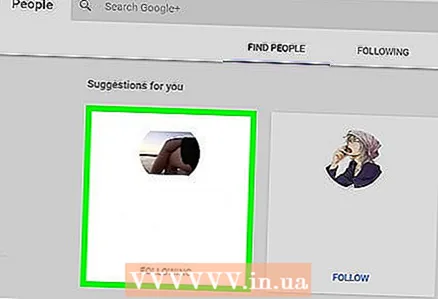 6 Napsauta ystävän nimeä nähdäksesi hänen profiilinsa. Profiilisivun yläosassa on valtava otsikko, jonka vasemmalla puolella on profiilikuva.
6 Napsauta ystävän nimeä nähdäksesi hänen profiilinsa. Profiilisivun yläosassa on valtava otsikko, jonka vasemmalla puolella on profiilikuva. 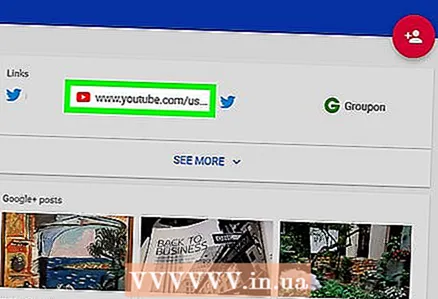 7 Klikkaa YouTube otsikon alapuolella olevasta valikkorivistä. Jos tämä henkilö on julkaissut YouTubessa julkisesti saatavilla olevia videoita, hän näkyy otsikon alla. Huomaa rivi ”Posts by [friend's name]” otsikon alla olevan punaisen YouTube -symbolin vieressä.
7 Klikkaa YouTube otsikon alapuolella olevasta valikkorivistä. Jos tämä henkilö on julkaissut YouTubessa julkisesti saatavilla olevia videoita, hän näkyy otsikon alla. Huomaa rivi ”Posts by [friend's name]” otsikon alla olevan punaisen YouTube -symbolin vieressä. - Jos kuvan alla ei ole YouTube -linkkiä, tämä menetelmä ei auta sinua löytämään kyseisen käyttäjän YouTube -kanavaa.
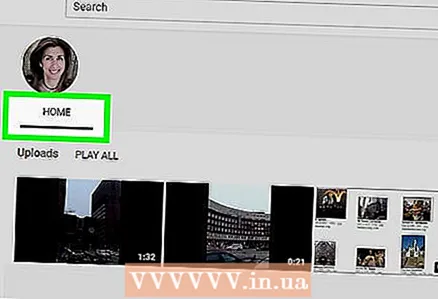 8 Napsauta YouTube -kanavaa [ystävän nimi] -viestien alla. Tämä vie sinut ystäväsi YouTube -profiilisivulle.
8 Napsauta YouTube -kanavaa [ystävän nimi] -viestien alla. Tämä vie sinut ystäväsi YouTube -profiilisivulle. 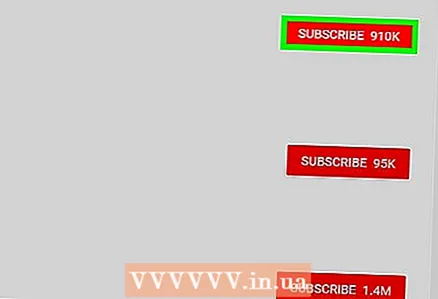 9 Napsauta Tilaa seurataksesi ystäväsi syötettä. Se on punainen painike sivun oikeassa yläkulmassa.
9 Napsauta Tilaa seurataksesi ystäväsi syötettä. Se on punainen painike sivun oikeassa yläkulmassa.
Tapa 3/3: Jaettujen YouTube -videoiden kautta
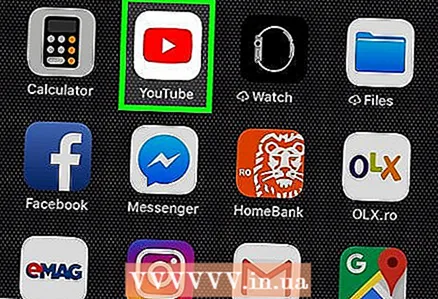 1 Avaa YouTube -sovellus mobiililaitteellasi. YouTubessa on uusi Jaetut videot -ominaisuus, jonka avulla mobiilisovelluksen käyttäjät voivat jakaa videoita ja keskustella YouTube -yhteystietojen kanssa. Android Police väittää, että tämä ominaisuus ei ole vielä kaikkien käyttäjien käytettävissä, mutta se saattaa yhtäkkiä ilmestyä sovellukseesi.
1 Avaa YouTube -sovellus mobiililaitteellasi. YouTubessa on uusi Jaetut videot -ominaisuus, jonka avulla mobiilisovelluksen käyttäjät voivat jakaa videoita ja keskustella YouTube -yhteystietojen kanssa. Android Police väittää, että tämä ominaisuus ei ole vielä kaikkien käyttäjien käytettävissä, mutta se saattaa yhtäkkiä ilmestyä sovellukseesi. 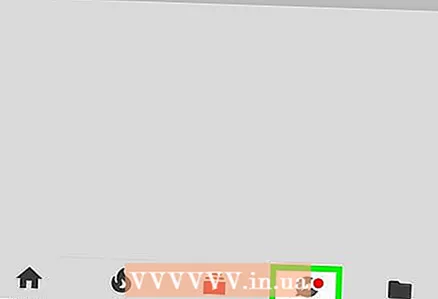 2 Napsauta Jaa -kuvaketta. Jos pääpaneelissa on tekstin pilvikuvake ja nuoli oikealle, tämä menetelmä voi olla hyödyllinen.
2 Napsauta Jaa -kuvaketta. Jos pääpaneelissa on tekstin pilvikuvake ja nuoli oikealle, tämä menetelmä voi olla hyödyllinen. 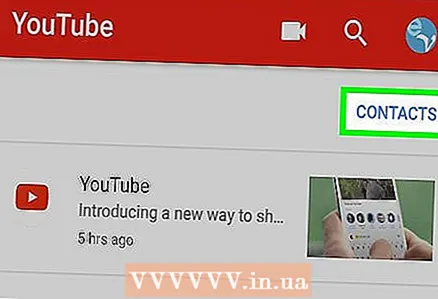 3 Napsauta Yhteystiedot. Ennen kuin voit keskustella ystäviesi kanssa (ja lähettää heille videoita) YouTubessa, sinun on lisättävä kyseinen ystävä YouTube -yhteystietoluetteloosi.
3 Napsauta Yhteystiedot. Ennen kuin voit keskustella ystäviesi kanssa (ja lähettää heille videoita) YouTubessa, sinun on lisättävä kyseinen ystävä YouTube -yhteystietoluetteloosi. 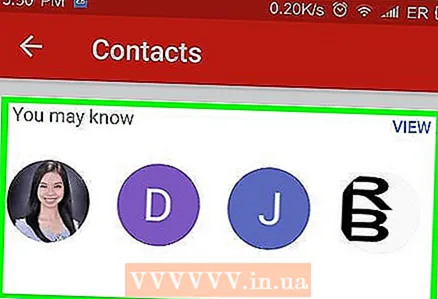 4 Avaa osio "Saatat tietää". Tämä YouTube -käyttäjien luettelo koostuu Google -yhteystiedoistasi ja muista henkilöistä, joiden kanssa olet ollut yhteydessä.
4 Avaa osio "Saatat tietää". Tämä YouTube -käyttäjien luettelo koostuu Google -yhteystiedoistasi ja muista henkilöistä, joiden kanssa olet ollut yhteydessä. 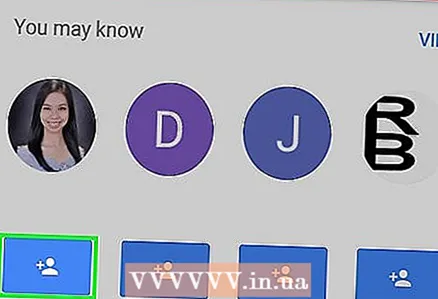 5 Kutsu ystäväsi napsauttamalla Kutsu. Kutsukuvake näyttää henkilön siluetilta, jolla on plusmerkki, ja se sijaitsee yhteystiedon nimen alla.
5 Kutsu ystäväsi napsauttamalla Kutsu. Kutsukuvake näyttää henkilön siluetilta, jolla on plusmerkki, ja se sijaitsee yhteystiedon nimen alla. - Ennen kuin voit jakaa videon tämän henkilön kanssa, hänen on ensin hyväksyttävä pyyntösi. Tätä varten heidän mobiililaitteessaan on oltava asennettuna myös YouTube -mobiilisovellus.
- Kutsu vanhenee 72 tunnin kuluttua.
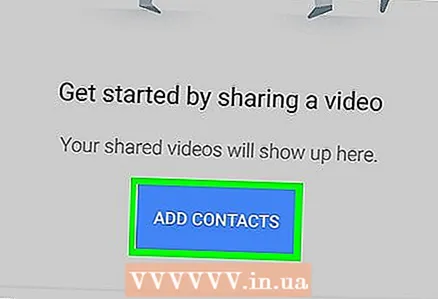 6 Napsauta "+ Lisää yhteystietoja" löytääksesi muita ystäviä. Jos henkilö, jonka kanssa haluat jakaa, ei ole "Ehkä tiedät" -luettelossa, luo kutsu, jonka kaikki voivat nähdä. Kun URL -osoite tulee näkyviin, napsauta Lähetä kutsu ja valitse sitten sovellus, jonka kautta haluat lähettää linkin.
6 Napsauta "+ Lisää yhteystietoja" löytääksesi muita ystäviä. Jos henkilö, jonka kanssa haluat jakaa, ei ole "Ehkä tiedät" -luettelossa, luo kutsu, jonka kaikki voivat nähdä. Kun URL -osoite tulee näkyviin, napsauta Lähetä kutsu ja valitse sitten sovellus, jonka kautta haluat lähettää linkin. 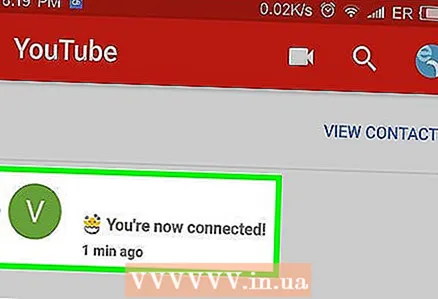 7 Selaa yhteystietojesi syötteitä. Kun yhteystietoja lisätään (ja hyväksyvät kutsusi), selaa heidän YouTube -kanaviaan siirtymällä Yleiset -välilehteen ja valitsemalla sitten Yhteystiedot.
7 Selaa yhteystietojesi syötteitä. Kun yhteystietoja lisätään (ja hyväksyvät kutsusi), selaa heidän YouTube -kanaviaan siirtymällä Yleiset -välilehteen ja valitsemalla sitten Yhteystiedot. - Jos haluat jakaa videon kontaktiesi kanssa, napsauta Jaa minkä tahansa YouTube -videon alla ja valitse sitten yksi YouTube -yhteystiedoistasi.
Vinkkejä
- Voit hallita YouTube -tilauksiasi napsauttamalla "Tilaukset" YouTuben etusivulla tai "Tilaukset" -kuvaketta (kansio, jossa on "Käynnistä" -symboli) mobiilisovelluksessa.
- Jos joku YouTuben käyttäjistä häiritsee sinua, estä hänet. Avaa hänen kanavansa selaimessa ja napsauta "Tietoja kanavasta". Napsauta sitten lippukuvaketta kanavan kuvauksen oikeassa yläkulmassa ja valitse "Estä käyttäjä".



